Obrada RAW slika
ili
slike možete obraditi na fotoaparatu kako biste izradili JPEG ili HEIF slike. To ne utječe na RAW slike, pa se za izradu JPEG ili HEIF slika mogu primijeniti različiti uvjeti.
Za obradu RAW slika možete također upotrijebiti Digital Photo Professional (EOS softver).
Oprez
- Obrada u HEIF nije dostupna za
ili
slike snimljene s višestrukom ekspozicijom, proširenom ISO osjetljivošću (L ili H) ili odabranim elektroničkim zatvaračem.
-
Odaberite [
: RAW image processing].
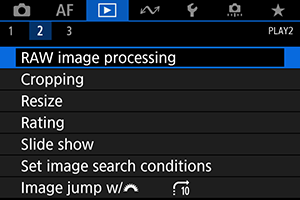
-
Odaberite stavku, zatim odaberite snimke.
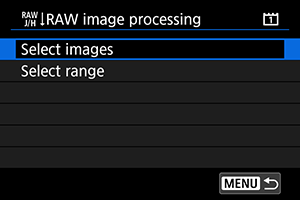
- Možete odabrati više snimaka i sve ih odjednom obraditi.
Odabir snimaka
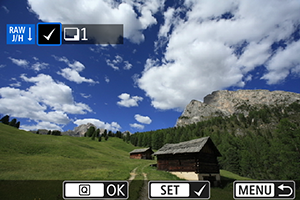
- Okrenite kotačić
za odabir snimaka za obradu i zatim pritisnite
.
- Pritisnite tipku
.
Odabir raspona
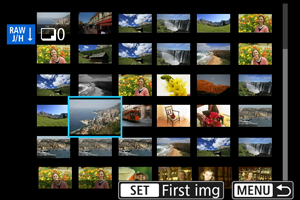
- Odaberite prvu snimku (početna točka).
- Zatim odaberite posljednju snimku (završna točka).
- Pritisnite tipku
.
- Za obradu drugih snimaka ponovite ovaj korak.
-
Podesite željene uvjete obrade.
Use shot settings
- Snimke se obrađuju uz uporabu postavki slike u vrijeme snimanja.
- RAW slike snimljene u HDR snimanju obrađuju se za izradu HEIF slika, a ostale RAW slike za izradu JPEG-ova.
Set up processing→JPEG/Set up processing→HEIF
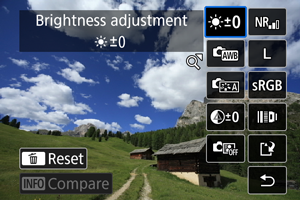
- Okrenite kotačić
za odabir stavke.
- Za promjenu podešenja okrenite kotačić
ili
.
- Pritisnite
za prikaz izbornika za podešavanje funkcija.
- Za povratak na postavke slike u vrijeme snimanja pritisnite tipku
.
Zaslon za usporedbu
- Možete prebacivati između prikaza [After change] i [Shot settings] pritiskom tipke
i okretanjem kotačića
.
- Narančaste stavke u prikazu [After change] izmijenjene su od trenutka snimanja.
- Pritisnite tipku
.
-
Spremite snimku.
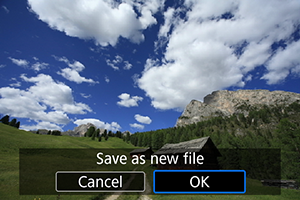
- Pri uporabi [Set up processing→JPEG] ili [Set up processing→HEIF] odaberite [
] (Save).
- Pročitajte prikazanu poruku i odaberite [OK].
- Za obradu drugih snimaka odaberite [Yes] i ponovite korake 2 – 4.
- Pri uporabi [Set up processing→JPEG] ili [Set up processing→HEIF] odaberite [
-
Odaberite snimku koju želite prikazati.
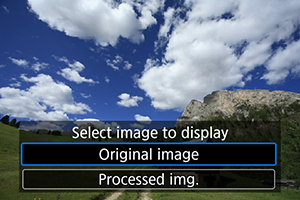
- Odaberite [Original image] ili [Processed img.].
Povećani prikaz
Možete povećati slike za [Set up processing→JPEG] ili [Set up processing→HEIF] pritiskom tipke . Povećanje ovisi o postavci [Image quality]. Po uvećanoj slici možete se pomicati s pomoću
.
Za izlaz iz povećanog prikaza ponovno pritisnite tipku .
Oprez
- Rezultati obrade s [Digital Optimizer Lens] podešenim na [High] primjenjuju se samo u uvećanom prikazu. Rezultati se ne primjenjuju u uobičajenom prikazu.
Opcije obrade RAW slika
-
Brightness adjustment
Svjetlinu možete podešavati do ±1 korak u pomacima po 1/3 koraka.
-
Možete odabrati balans bjeline. Odaberete li [
], moći ćete odabrati [Auto: Ambience priority] ili [Auto: White priority]. Odaberete li [
], možete podesiti temperaturu boje.
-
Možete odabrati Picture Style. Možete podesiti oštrinu, kontrast i druge parametre.
[
], [
], [
] i [
] nisu dostupni ako je podešeno [Set up processing→HEIF].
-
Jasnoću možete prilagoditi u rasponu od –4 do +4.
Nije dostupno kad je podešeno [Set up processing→HEIF].
-
Možete podesiti Auto Lighting Optimizer.
Nije dostupno kad je podešeno [Set up processing→HEIF].
-
Možete podesiti redukciju smetnji kod visokih ISO osjetljivosti. Ako se efekt teško razaznaje, povećajte prikaz ().
-
Pri izradi JPEG slike možete podesiti kvalitetu slike (veličinu slike i kvalitetu JPEG-a). Pritisnite
prema gore ili dolje za odabir veličine slike i JPEG kvalitete.
Pri izradi HEIF slike možete podesiti samo kvalitetu HEIF-a.
-
Možete odabrati sRGB ili Adobe RGB. Budući da zaslon fotoaparata nije kompatibilan s Adobe RGB-om, slika neće izgledati jako različita kad je podešen bilo koji prostor boja.
Opcija [
] prikazuje se kad je podešeno [Set up processing→HEIF], ali nije raspoloživa za odabir.
-
Lens aberr correction
-
To je fenomen koji kutove slike čini tamnijima zbog karakteristika objektiva. Ako ste podesili [Enable], bit će prikazana korigirana slika. Ako je efekt teško prepoznati, povećajte prikaz () i provjerite četiri kuta. Primjenjuje se manje korekcije nego za maksimalnu korekciju programom Digital Photo Professional (softver za EOS, ). Ako učinci korekcije nisu zamjetljivi, za korekciju perifernog osvjetljenja upotrijebite Digital Photo Professional.
-
Distortion correction
Izobličenje slike prouzročeno objektivom može se ispraviti. Ako ste podesili [Enable], bit će prikazana korigirana slika. Korekcijom će se odrezati rubovi slike.
Budući da razlučivost slike može biti malo manja, podesite po potrebi oštrinu parametrom Sharpness unutar Picture Style.
-
Digital Lens Optimizer
Uporabom vrijednosti optičke izvedbe ispravlja gubitak razlučivosti uzrokovan aberacijom objektiva, difrakcijom i niskopropusnim filtrom. Za provjeru učinka podešavanja ove opcije na [High] ili [Standard], upotrijebite uvećani prikaz (). Bez uvećanja se ne primjenjuje učinak kada je Digital Lens Optimizer podešen na [High]. Odaberete li [High] ili [Standard], ispravljat će se i kromatske aberacije i difrakcija, iako te opcije nisu prikazane.
-
Kromatske aberacije (pojava boja duž kontura objekta) zbog karakteristika objektiva mogu se ispraviti. Ako ste podesili [Enable], bit će prikazana korigirana slika. Ako se efekt teško razaznaje, povećajte prikaz ().
-
Diffraction correction
Moguće je ispraviti difrakciju uzrokovana blendom objektiva, a koja smanjuje oštrinu slike. Ako ste podesili [Enable], bit će prikazana korigirana slika. Ako se efekt teško razaznaje, povećajte prikaz ().
-
Oprez
- Obrada RAW slika fotoaparatom neće dati točno iste rezultate kao obrada RAW slika softverom Digital Photo Professional (EOS softver).
- Primijenite li [Brightness adjustment], učinkom korekcije može se pojačati i šum, smetnje u obliku pruga itd.
- Podesite li [Digital Lens Optimizer], s učinkom korekcije može se pojačati i šum.
- Uz postavku [Digital Lum Optimizer], mogu u nekim uvjetima snimanja biti naglašeni rubovi slike. Prilagodite oštrinu Picture Style efekta po potrebi.
- Obrada uz postavku [Digital Lens Optimizer] podešenu na [High] može potrajati neko vrijeme.
- Podaci za brisanje prašine () ne dodaju se snimkama kad se obrada izvodi uz postavku [Distortion correction] podešenu na [Enable].
Napomena
- Podaci korekcije objektiva za objektive kompatibilne s ovom značajkom registrirani su (pohranjeni) u fotoaparatu.
- Učinci korekcije aberacija objektiva razlikuju se ovisno o objektivu i uvjetima snimanja. Također, učinak će se možda teško uočiti ovisno o objektivu koji se koristi, uvjetima snimanja itd.
- Pojedinosti o korekcijskim podacima upotrijebljenima sa značajkom potražite u Digital Lens Optimizer.
- Nije moguća obrada RAW videozapisa. Obradite ih u programu Digital Photo Professional (softver za EOS).
